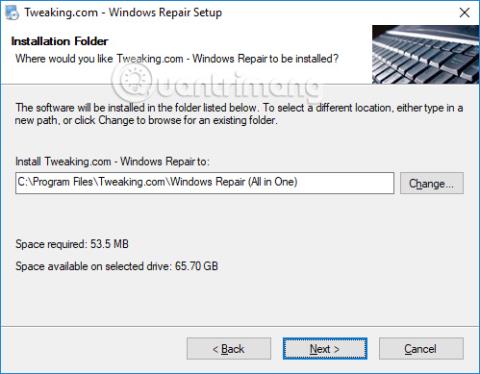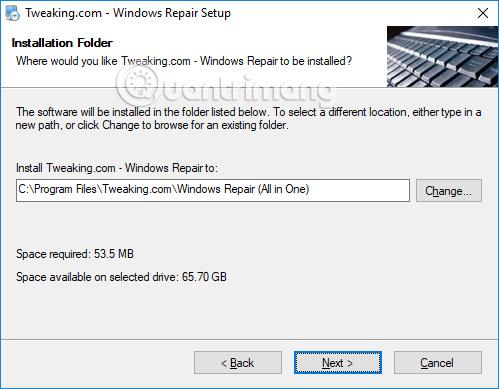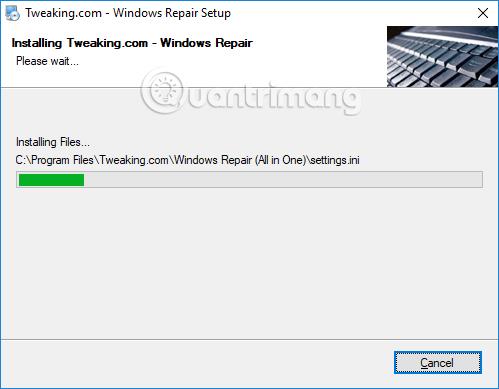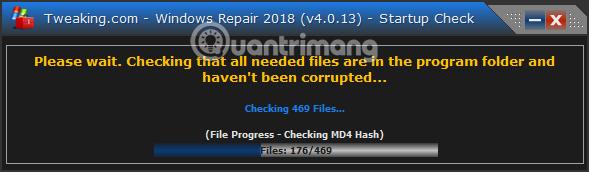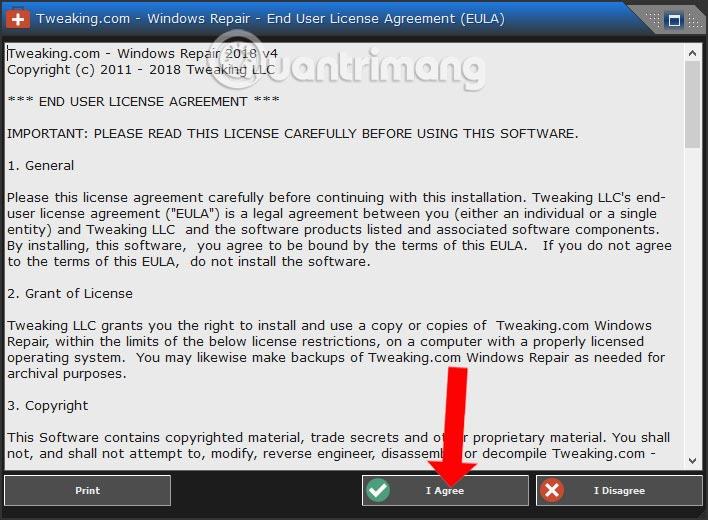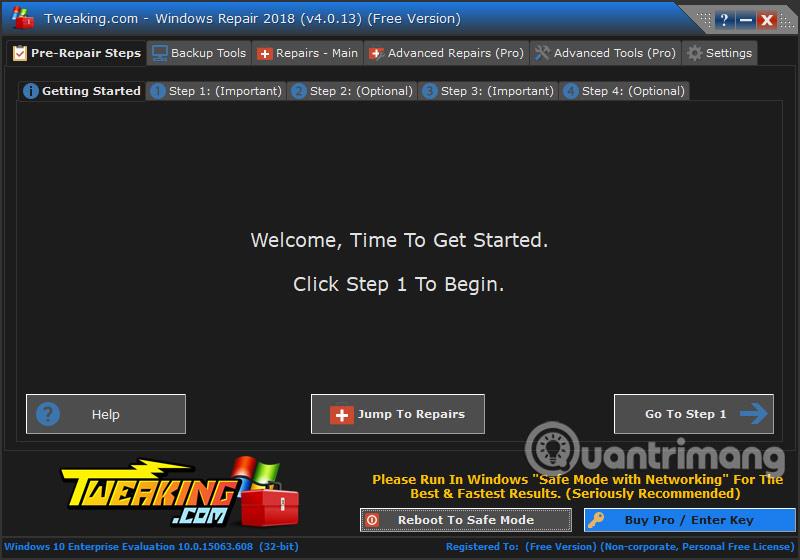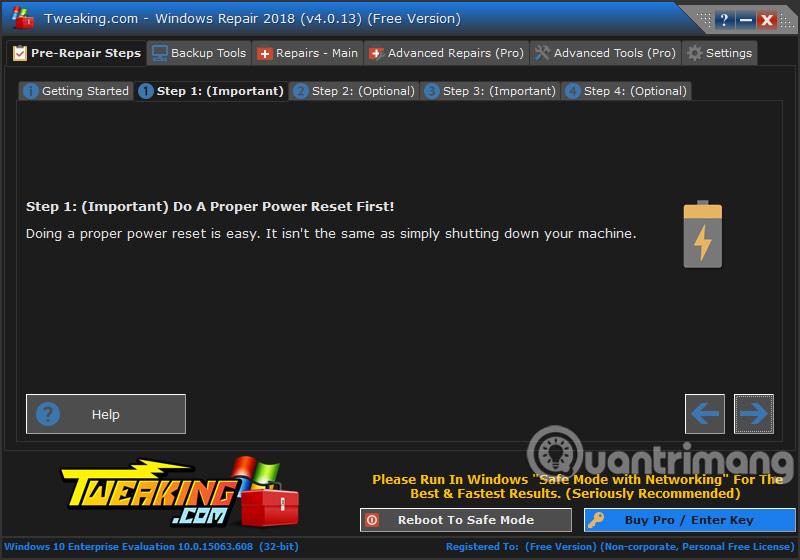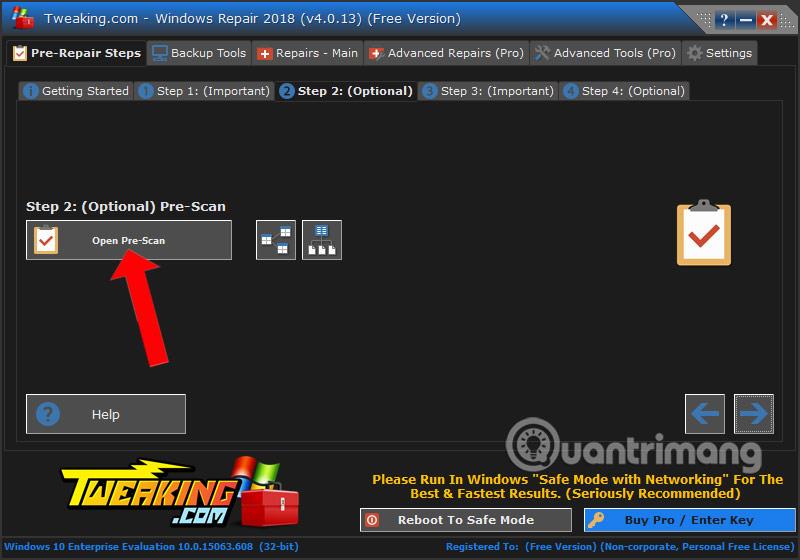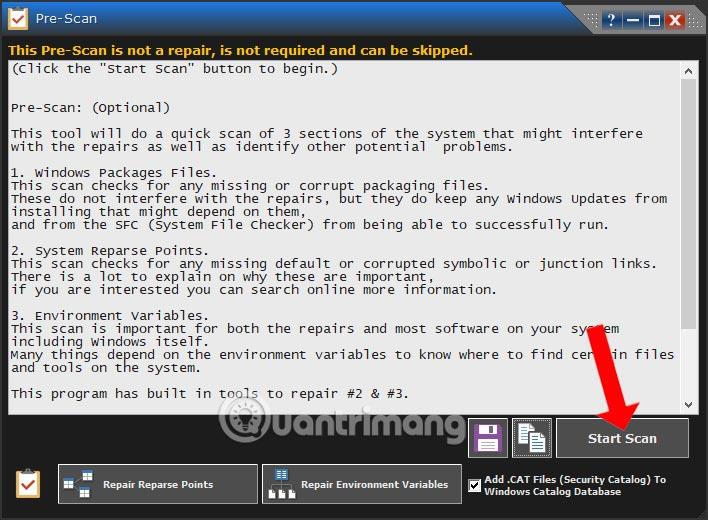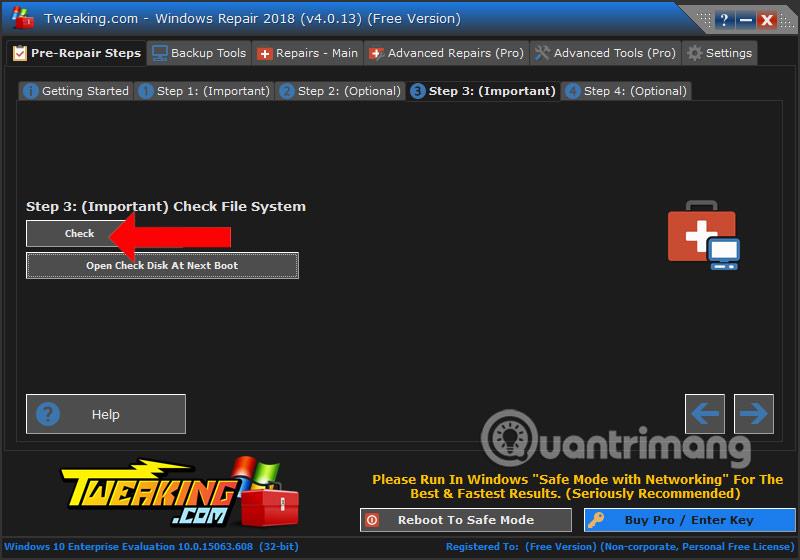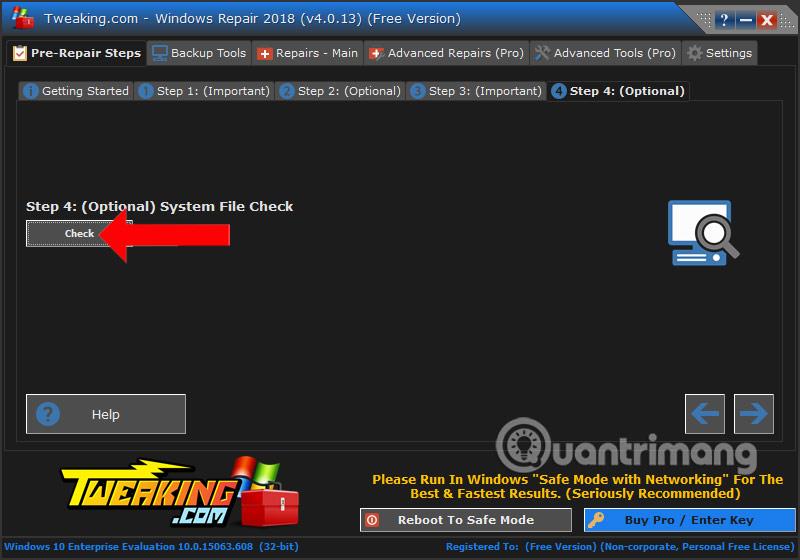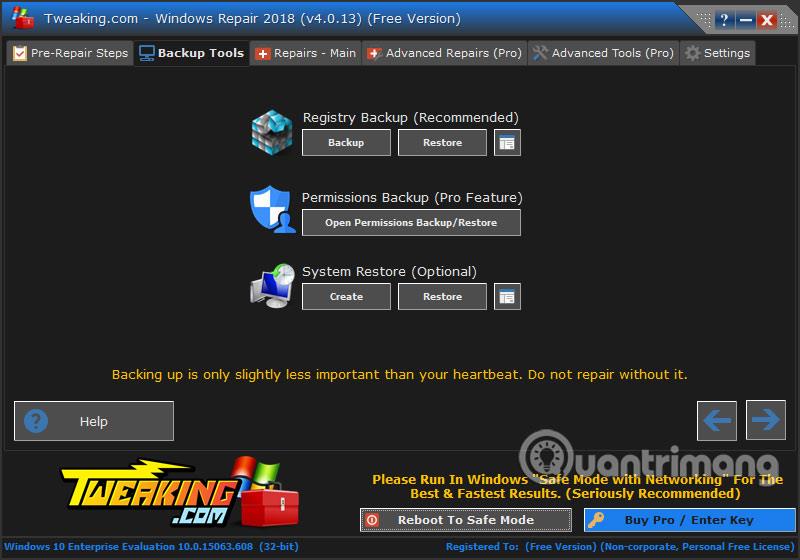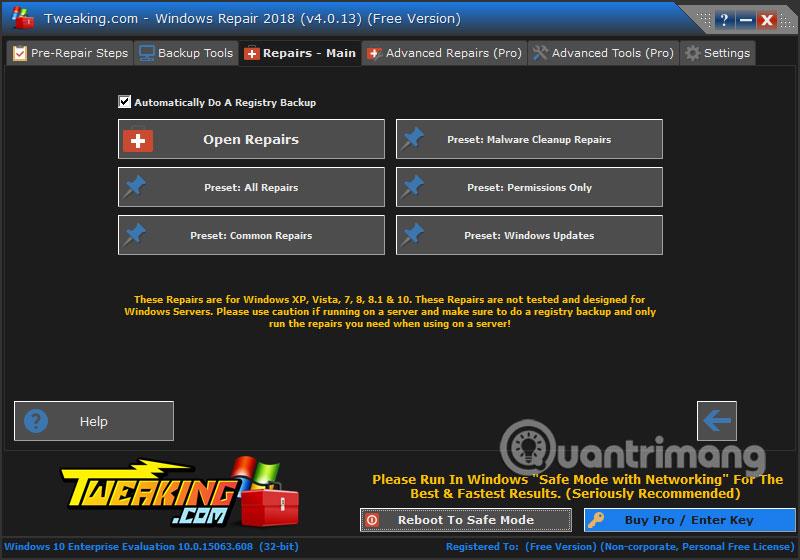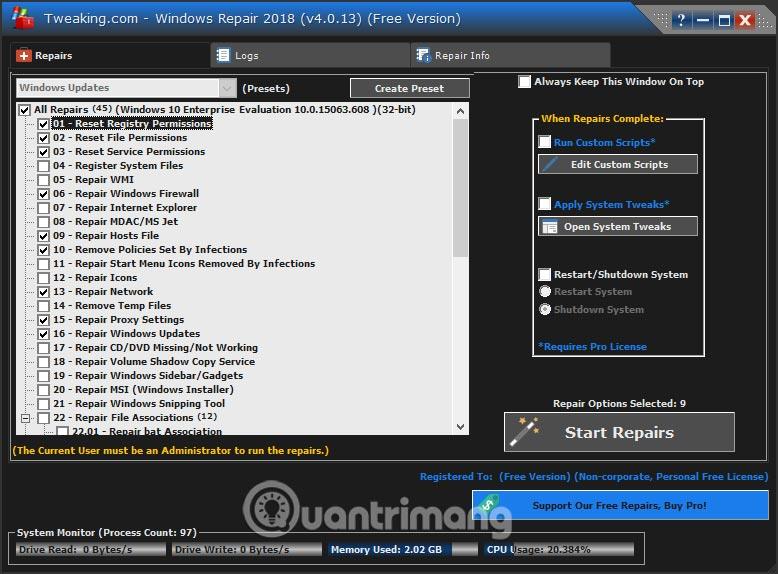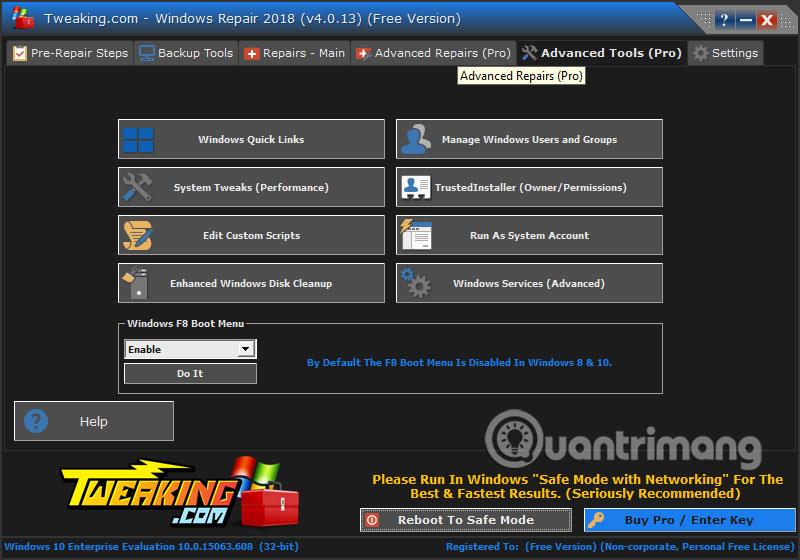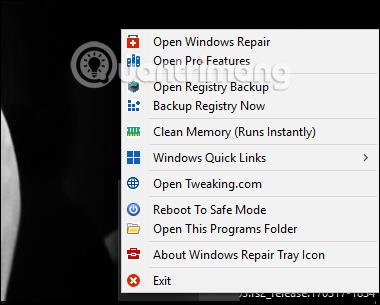Pokud chcete zjistit a opravit chyby ve svém počítači, mohou uživatelé okamžitě použít nástroj Troubleshoot tool dostupný v operačním systému Windows k opravě chyb souvisejících se softwarem, hardwarem, sítí, rozhraním a zabezpečením v systému Windows.
Aktuální Troubleshoot je však implementován pouze na základní úrovni. Stále existuje mnoho chyb, které nebyly vyřešeny, takže je nutné použít další nástroje pro detekci chyb. Oprava systému Windows je komplexní nástroj, který pomáhá opravit nejběžnější chyby systému Windows související s chybami registru, Internet Explorerem, Windows Update, Windows Firewall,... nainstalovanými programy, které mění nastavení v počítači. Uživatelé mohou tato chybná nastavení snadno opravit. Níže uvedený článek vám ukáže, jak používat Windows Repair na vašem počítači.
Pokyny pro použití nástroje Windows Repair k opravě chyb systému Windows
Krok 1:
Nejnovější verze Windows Repair 2022 má 2 verze: bezplatnou a placenou. Přestože bezplatná verze opravy Windows vám pomůže najít a opravit běžné chyby ve Windows, stačí ji použít. Stáhněte si bezplatnou verzi Windows Repair z níže uvedeného odkazu.
Krok 2:
Kliknutím na soubor .exe nainstalujete opravu systému Windows.
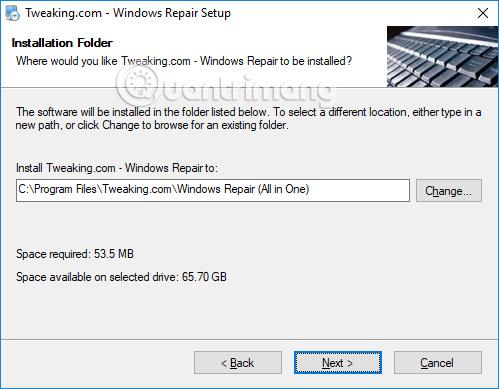
Kroky k instalaci Opravy systému Windows jsou velmi jednoduché, bez dalších návrhů na instalaci softwaru. Uživatelé stačí k dokončení instalace nástroje kliknout na tlačítko Další.
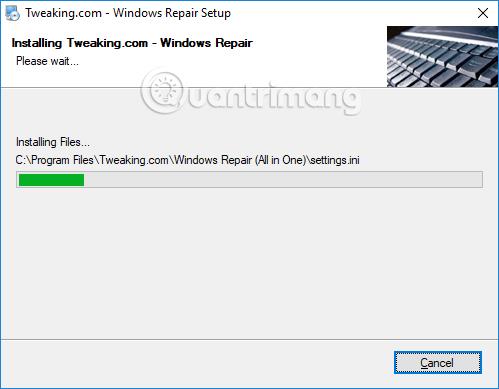
Krok 3:
Po dokončení instalace spusťte software. Při prvním spuštění Windows Repair zkontroluje všechna data, aby se ujistil, že používáme nejnovější verzi.
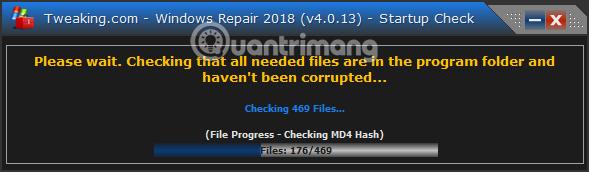
Krok 4:
Zobrazí se rozhraní podmínek použití softwaru, kliknutím na Souhlasím souhlasíte a pokračujte.
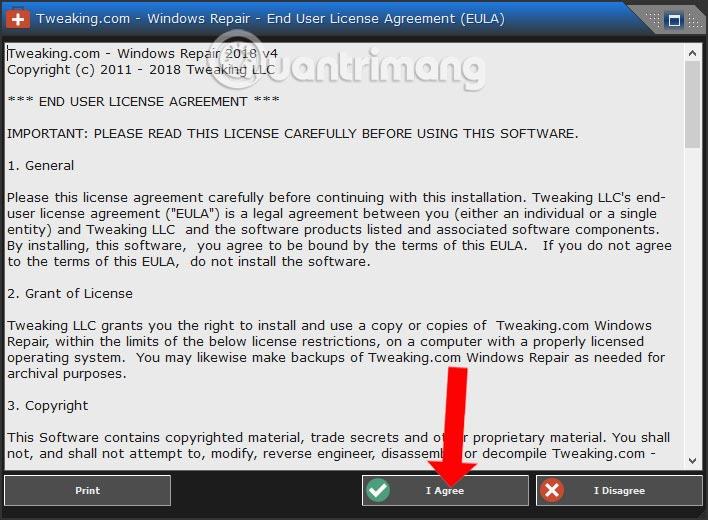
Krok 5:
Zobrazí se hlavní rozhraní softwaru. Obecně platí, že nová verze Windows Repair má stále stejné rozhraní jako staré verze. Výrobce zejména doporučuje uživatelům používat opravu systému Windows v nouzovém režimu pro dosažení nejlepších výsledků.
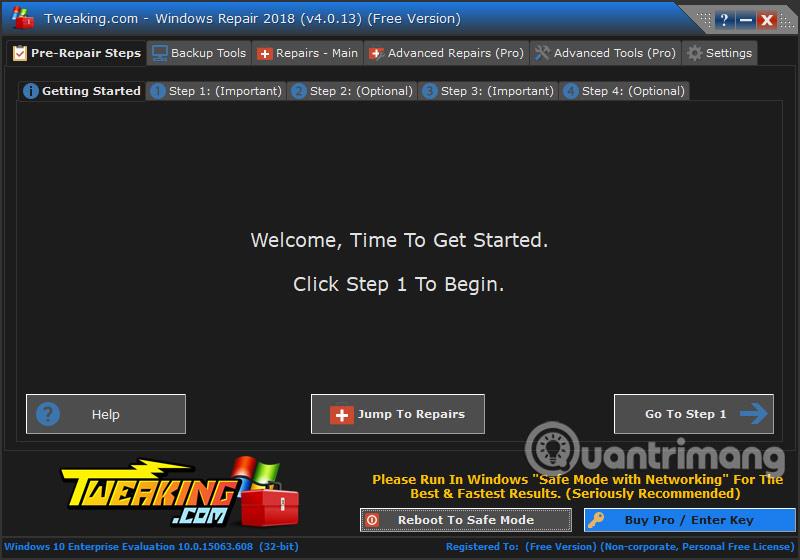
V tomto hlavním rozhraní navíc uvidíte nástroj, který poskytuje až 2 možnosti, jak najít a opravit chyby v počítači. Opravte chyby automaticky ve 4 krocích v části Pre-Repair Steps nebo opravte chyby podle konkrétních skupin. Nejlepší je použít možnost Kroky před opravou. Klikněte na Přejít na krok 1 .
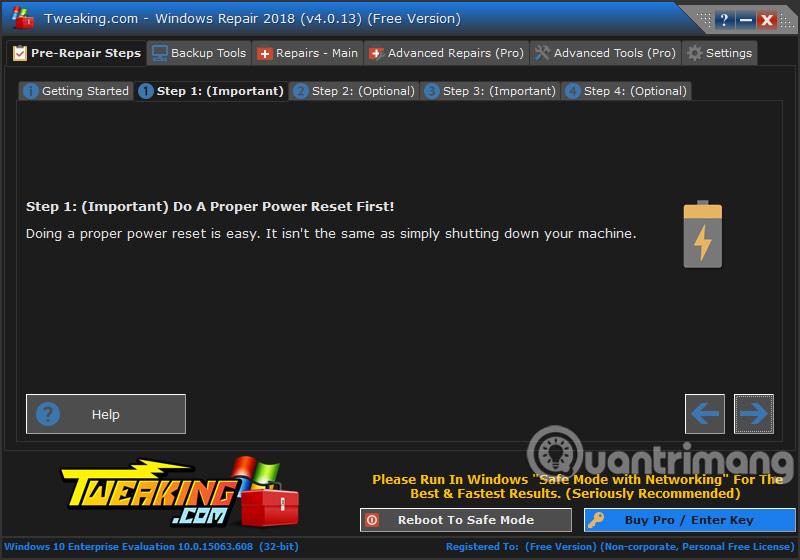
Krok 6:
Klikněte na Krok 2 a poté klikněte na Otevřít Re-scan pro provedení konkrétní kontroly počítače.
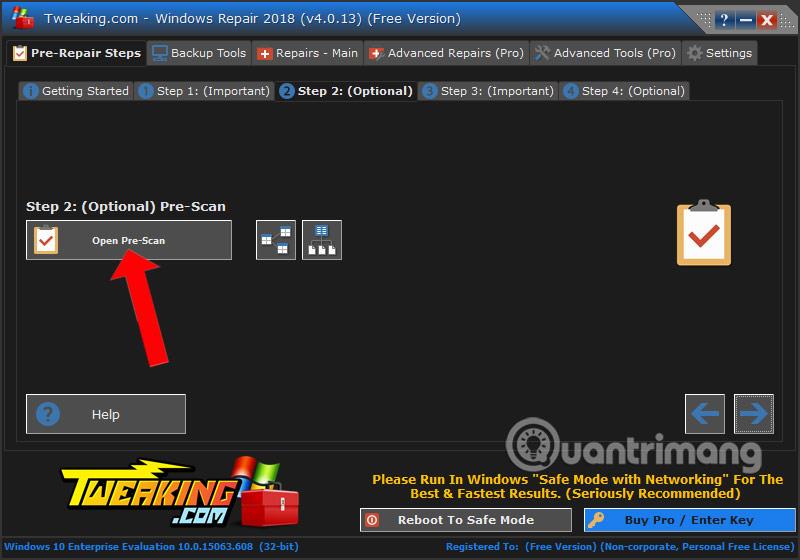
Kliknutím na Spustit skenování zkontrolujte počítač.
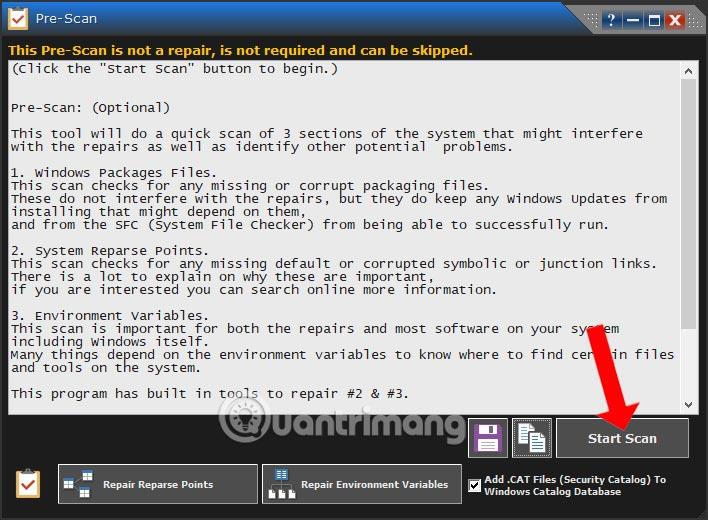
Krok 7:
Dále, Krok 3: Důležité , tento krok provede hloubkovou kontrolu systému, aby zjistil chyby, které v počítači existují. Klepnutím na tlačítko Zkontrolovat pokračujte v kontrole.
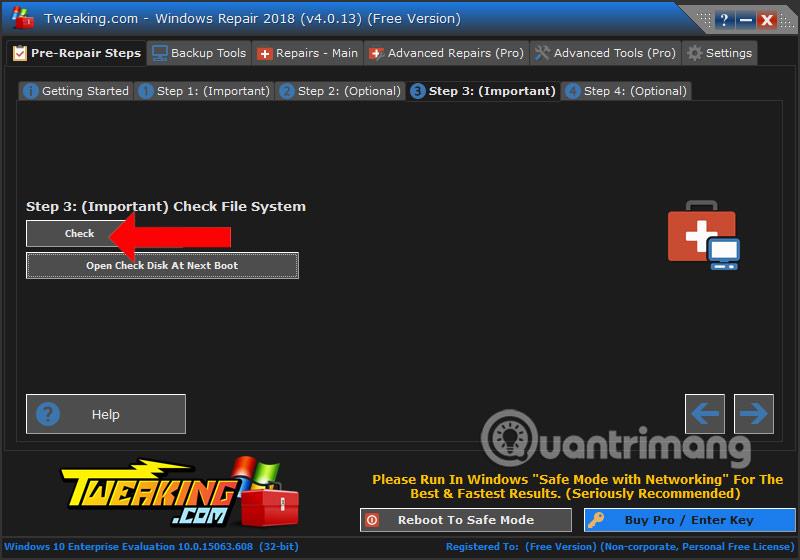
Krok 8:
V kroku 4: Volitelně můžete zkontrolovat chyby pevného disku v počítači, kliknutím na tlačítko Zkontrolovat pokračujte v kontrole.
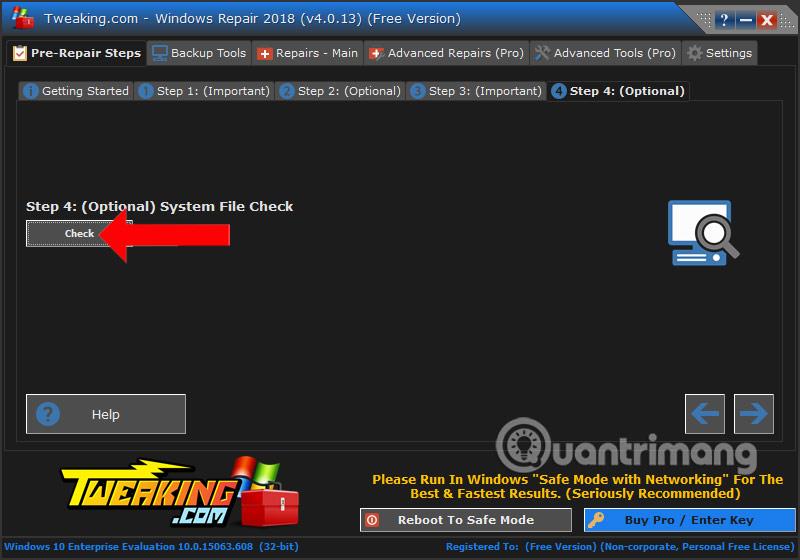
Krok 9:
Poté, když kliknete na Zálohovací nástroje , budete moci zálohovat důležité položky v systému včetně registru, nastavení oprávnění a aktivačních zástupců pomocí nástroje Obnovení systému dostupného v systému Windows.
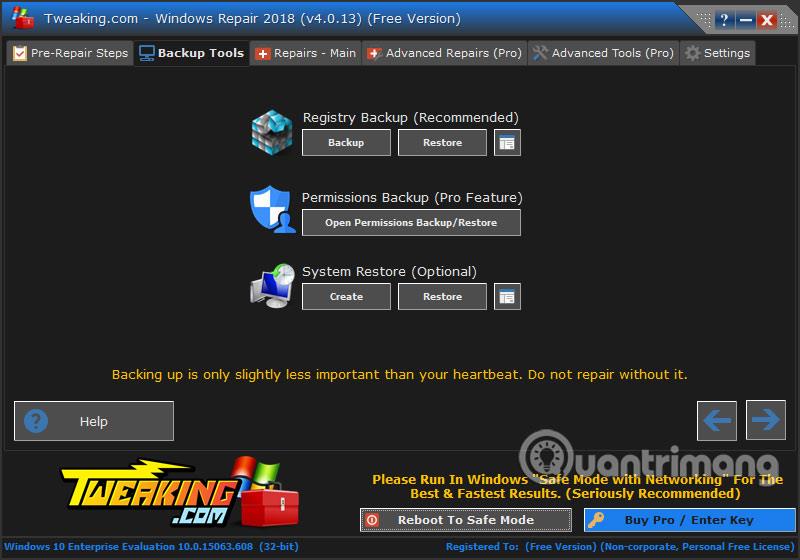
Krok 10:
Kliknutím na Opravit - Hlavní se zaměříte na řešení chyb podle každé hlavní skupiny funkcí a vlastností. Jakmile určíte, do které skupiny chyba patří, kliknutím na tuto skupinu zobrazíte návrhy opravy chyb.
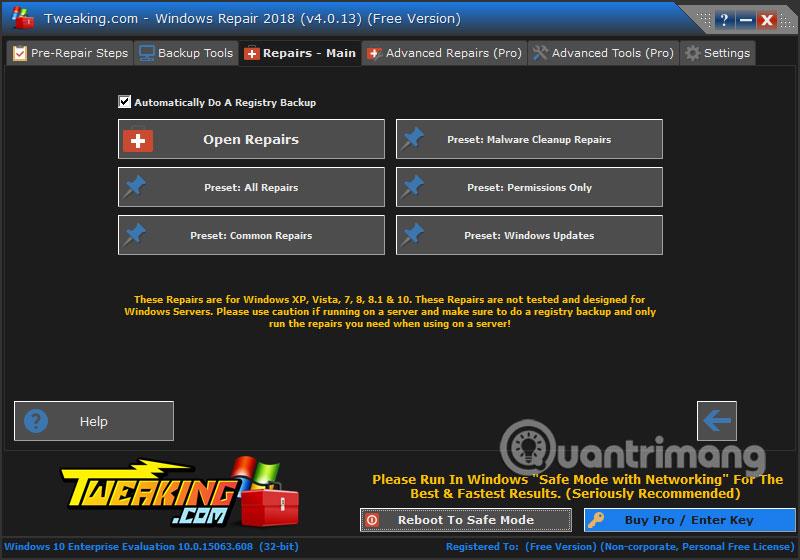
Když otevřete funkční skupinu úprav, oprava Windows provede zálohu systému, aby mohl obnovit předchozí stav v případě problémů s opravou.
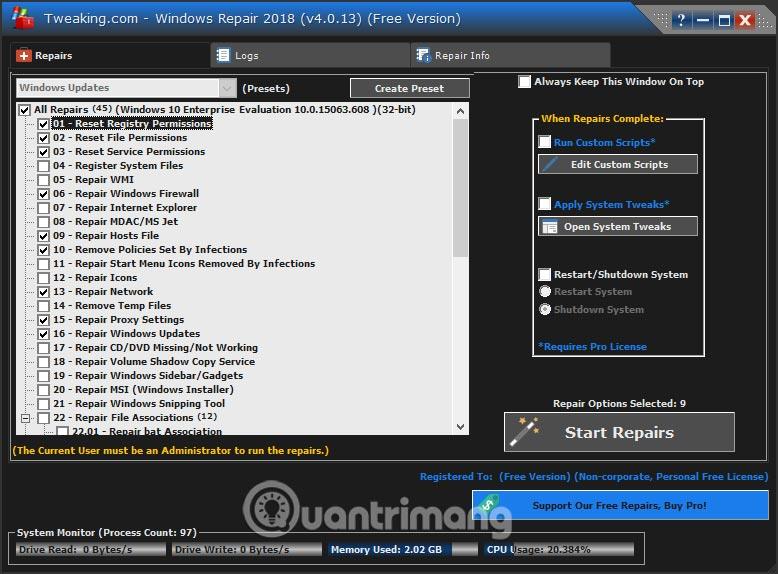
Krok 11:
S verzí Pro budeme mít sekci Advanced Tools (Pro) pro čištění a optimalizaci systému Windows a získávání podpory od výrobce Windows Repair.
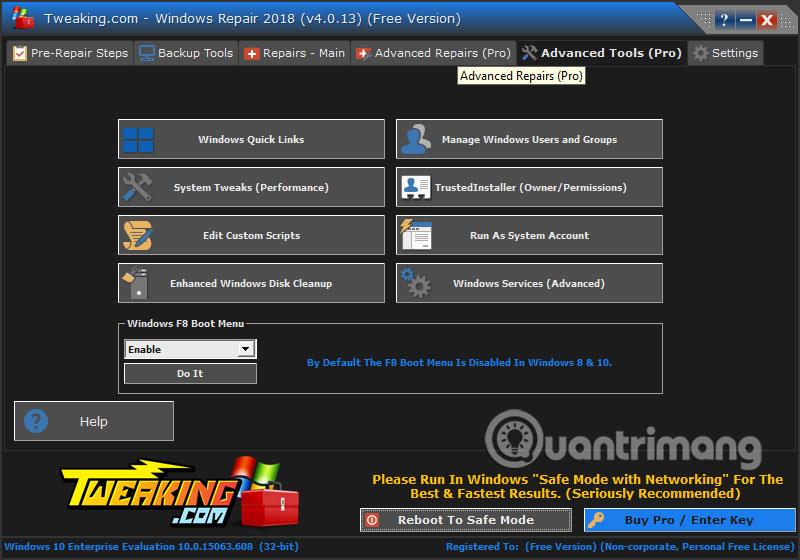
Krok 12:
Chcete-li rychle přizpůsobit funkce Opravy systému Windows, můžete klepnutím pravým tlačítkem myši na ikonu Opravy systému Windows na hlavním panelu vyvolat seznam funkcí.
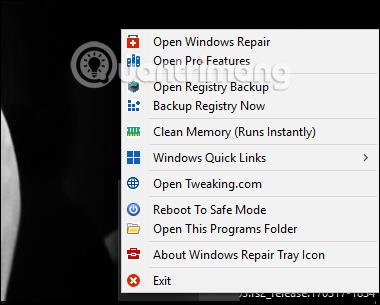
Sada funkcí pro úpravy počítačového systému Windows, Windows Repair, pomůže uživatelům odhalit základní, často se vyskytující chyby na počítačích související s pevnými disky a funkcemi Windows. Tento nástroj vám poskytuje různé možnosti detekce chyb a oprav, které si uživatelé mohou vybrat na svém počítači.
Vidět víc:
Přeji vám úspěch!